機器リストの編集
リストの編集
リストの並べ替え
[お気に入り]をONにしている機器は、常にリスト上部に表示します。
複数の機器をお気に入りにしている場合は、並び順を設定できます。
-
リスト画面右上にある[編集]をタップします。
-
リスト右に表示したアイコンを長押ししながら任意の場所に移動できます。
-
画面右上にある[完了]をタップします。
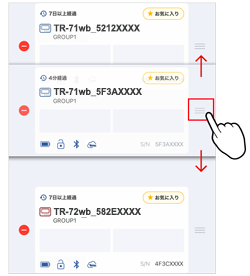
iOS 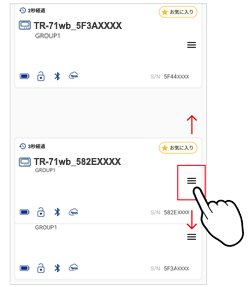
Android
条件による並べ替え
お気に入り以外の条件でリストの並べ替えができます。
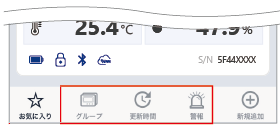
- グループ
-
グループ名称順に並べ替えます。
- 更新時間
-
更新時間が新しい順に並べ替えます。
- 警報
-
警報発生中の機器を上部に表示します。
機器の削除
注意
- ご利用の端末内に保存した記録データも削除します。
- おんどとり Web Storageからも削除し、記録データは利用できなくなります。
iOS:
-
リスト画面の右上にある[編集]をタップします。
-
左に表示したアイコン(
 )をタップすると削除できます。
)をタップすると削除できます。 -
削除した後、または削除せずに前画面に戻るには、画面右上にある[完了]をタップします。
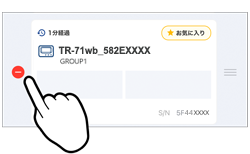
Android:
-
リスト画面の右上にある[編集]をタップします。
-
リストを右へスライドすると削除できます。
-
削除した後、または削除せずに前画面に戻るには、画面右上にある[完了]をタップします。
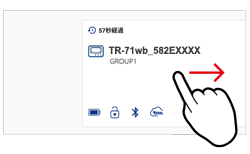
アカウント操作
リスト画面左上にあるメニューアイコン(![]() )から[アプリ設定]を開いて、おんどとり Web Storageアカウントの選択/追加/削除ができます。
)から[アプリ設定]を開いて、おんどとり Web Storageアカウントの選択/追加/削除ができます。
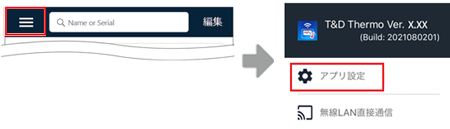
アカウントの選択
複数のアカウントをアプリに追加している場合は、機器と通信する前に対象アカウントを選択(チェック)してください。
選択したアカウントに紐づけられている機器のリストに切り替わります。
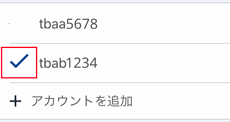
アカウントの削除
iOS:
-
画面右上にある[編集]をタップします。
-
左に表示したアイコン(
 )をタップすると削除できます。
)をタップすると削除できます。
Android:
-
画面右上にある[編集]をタップします。
-
アカウントを右へスライドすると削除できます。